L'une des premières choses à faire avant de mettre en place un réseau complexe est de créer un schéma de réseau afin de disposer d'une vue d'ensemble. Le schéma offre une représentation visuelle d'une architecture réseau. Vous pouvez voir clairement comment des périphériques, des pare-feu, des serveurs et des unités centrales (entre autres), vont coexister et fonctionner en harmonie. Inversement, lorsqu'un réseau ne fonctionne pas correctement, ce type de diagramme peut aider à repérer et résoudre les problèmes.
Temps de lecture : 7 min
Vous souhaitez créer votre propre diagramme de réseau ? Essayez Lucidchart. C'est une solution rapide, facile et complètement gratuite.
Nos conseils pour faire un schéma de réseau informatique
Comme les réseaux, les diagrammes informatique peuvent comporter beaucoup d'éléments, selon leur complexité. Pour commencer, n'hésitez pas à tracer votre diagramme sur papier. Dans un premier temps, répertoriez tous les composants (cloud, serveurs, clients, mainframes, périphériques, commutateurs, routeurs, etc.) qui feront partie du schéma. Ensuite, dessinez des lignes entre ces éléments pour voir comment ils sont reliés. Faites en sorte que ces lignes ne se croisent pas pour rendre plus visibles les points de connexion.
Une fois la disposition générale déterminée, il est temps d'utiliser un logiciel de schéma de réseau pour passer à la création. Avant d'essayer de faire le schéma réseau manuellement, cherchez un modèle qui jouera le rôle de point de départ. Il est recommandé d'utiliser un outil de création qui dispose d'images rapidement accessibles pour représenter les différentes parties de votre réseau informatique. Dans l'idéal, l'outil devrait également proposer une grille en arrière-plan de façon à pouvoir facilement aligner et positionner les éléments sur le schéma.
Personnalisez votre schéma de réseau à mesure qu'il se matérialise. Nommez d'abord tous les éléments du schéma, puis modifiez la police et la taille du texte pour distinguer les périphériques des composants du système back-end. Essayez d'utiliser des couleurs différentes pour les lignes qui symbolisent les connexions. L'ajout de ces éléments donnera davantage de structure au diagramme. Une fois le diagramme de réseau informatique terminé, enregistrez-le ou imprimez-le. Si vous avez utilisé un outil en ligne, vous pouvez aussi le partager via un lien (ou sous un autre format) et même inviter d'autres personnes à participer à son élaboration.
Vous souhaitez créer votre propre diagramme de réseau ? Essayez Lucidchart. C'est une solution rapide, facile et complètement gratuite.
Faire un schéma réseauComment réaliser un schéma de réseau avec Lucidchart
Maintenant que vous disposez d'un visuel de votre réseau informatique, utilisez notre logiciel en ligne Lucidchart pour en faire une version numérique. Il est conseillé d'utiliser un modèle de schéma réseau pour débuter, car il comprend toutes les icônes et images dont vous aurez besoin pour représenter les différents éléments de votre réseau informatique. Peu importe si le modèle ne ressemble en rien à votre dessin, car vous pouvez facilement supprimer les éléments qui sont déjà sur le modèle. Connectez-vous à votre compte (si vous n'en avez pas, inscrivez-vous pour essayer Lucidchart gratuitement) et suivez les étapes ci-dessous.
1. Sélectionnez un modèle de schéma de réseau informatique
Dans la section Documents, cliquez sur le bouton +Document orange, puis double-cliquez sur le modèle "Diagramme de réseau".
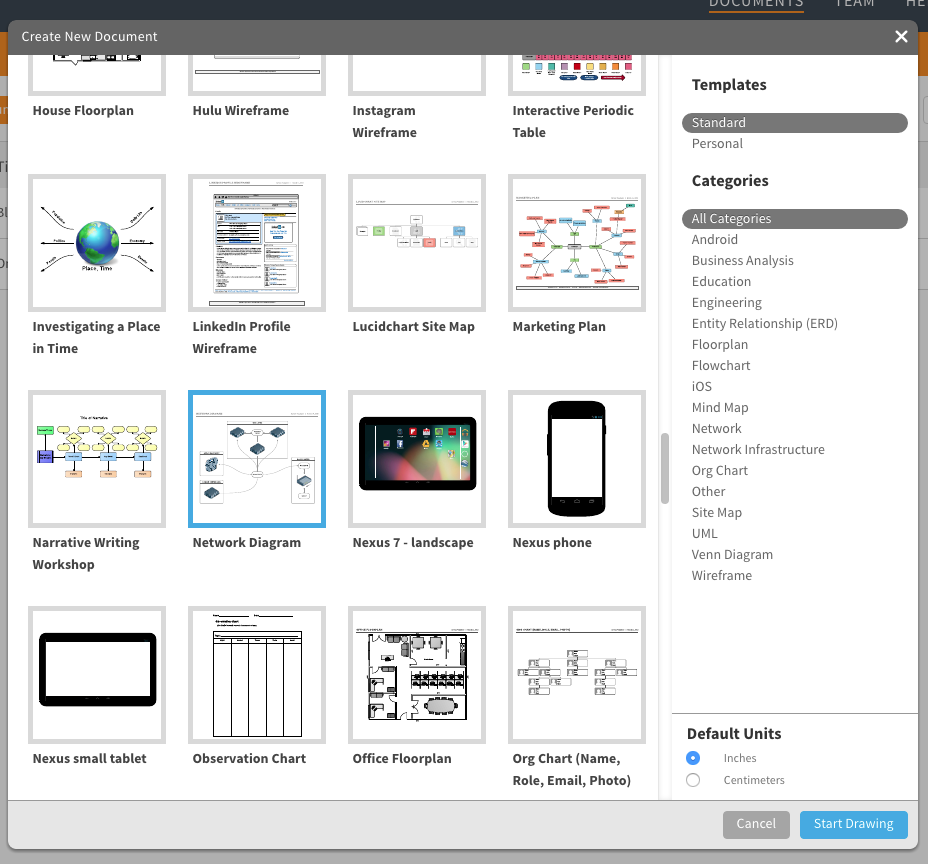
2. Donnez un nom à votre diagramme de réseau
Cliquez sur l'onglet "Diagramme de réseau" en haut à gauche de l'écran. Une boîte de dialogue s'ouvre. Saisissez le nom de votre document et cliquez sur OK. Le nom de votre schéma réseau apparaîtra dans le coin supérieur gauche de l'écran.
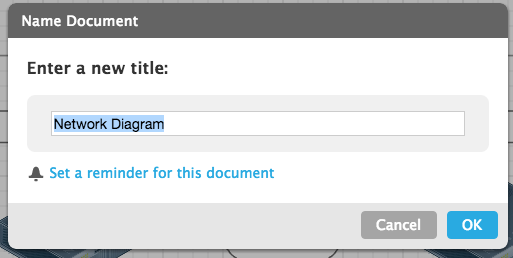
3. Supprimez les éléments dont vous n'avez pas besoin
Un modèle constitue un simple point de départ. S'il comporte des éléments que vous ne comptez pas utiliser, retirez-les maintenant. Cliquez sur l'élément, puis faites un clic droit. Les options du menu apparaissent à l'écran. Sélectionnez alors Supprimer.
Conseil : vous pouvez également appuyer sur la touche Supprimer de votre clavier.
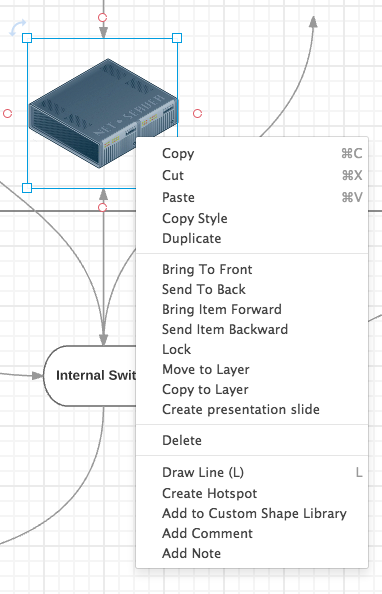
4. Ajoutez les composants de votre réseau informatique
Dans la colonne de gauche sur l'écran, vous verrez toute une série d'icônes informatiques. Vous pouvez choisir des icônes standard, Cisco (basique et étendues), de réseau, d'appareils électroniques et d'équipement audio, ou encore des images Bing. Les options proposées sont nombreuses, nous vous conseillons donc de saisir le nom de l'appareil que vous cherchez dans la barre de recherche, en haut de la colonne de gauche. Vous pouvez aussi parcourir les images et icônes. Lorsque vous en voyez une qui vous plaît, cliquez dessus et glissez-la sur l'écran.
(Remarque : nous avons utilisé diverses icônes/images pour montrer toutes les options disponibles. Par souci de cohérence, utilisez plutôt les icônes d'une même série.)

5. Nommez les éléments sur votre schéma de réseau internet
Avant de commencer à dessiner les connexions de réseau, donnez un nom aux éléments ajoutés au diagramme. Comme vous pouvez le constater, vous pouvez regrouper les entités en dessinant des rectangles autour d'eux. Voici comment ajouter du texte et dessiner des rectangles.
Ajouter du texte : pour ajouter du texte à votre schéma, parcourez la colonne de gauche et trouvez l'onglet Standard (il contient un T, un carré, une flèche, une note et un carré de couleur). Cliquez sur le T et faites-le glisser jusqu'à l'endroit dans le diagramme où vous voulez ajouter du texte. Tapez votre texte et utilisez le menu des options pour changer la couleur, la police, la taille, etc.

Regrouper les éléments à l'aide de conteneurs : dans la colonne de gauche, faites défiler l'écran jusqu'à Conteneurs. Choisissez la forme que vous voulez dessiner autour d'un groupe d'éléments du diagramme, cliquez dessus et faites-la glisser à l'endroit souhaité sur le diagramme. Cliquez dessus pour voir les carrés dans les coins ; ils indiquent que vous pouvez redimensionner le conteneur. Cliquez sur un coin et faites-le glisser pour agrandir ou réduire le conteneur. Utilisez la grille d'arrière-plan pour aligner le conteneur et ajuster les dimensions.
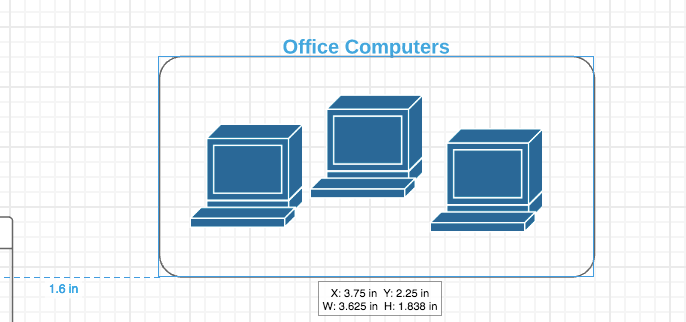
6. Tracez des connexions entre les composants du réseau informatique
Double-cliquez sur n'importe quel élément, puis cliquez sur l'un des cercles orange et maintenez le bouton de la souris enfoncé, avant de faire glisser la ligne jusqu'au symbole approprié. Continuez à dessiner toutes les connexions de votre réseau internet.
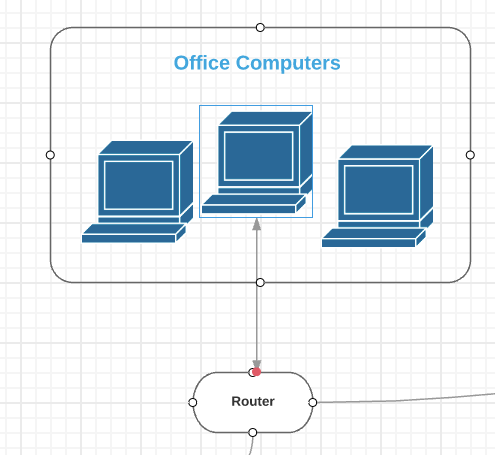
Conseil : vous pouvez modifier le style de la flèche en cliquant dessus. Ensuite, cliquez sur l'icône de flèche dans la barre de menu et choisissez l'un des deux autres styles. Pour changer le style de toutes les flèches, choisissez "Tout sélectionner" dans le menu "Édition", puis cliquez sur le style de votre choix.
7. Ajoutez un titre et partagez votre schéma de réseau
Le titre en haut de la grille de votre diagramme de réseau est le même que celui que vous avez donné au fichier. Pour modifier le titre du diagramme, double-cliquez dessus et saisissez un nouveau nom. Pour modifier la police et la taille des caractères, utilisez les raccourcis clavier dans la barre de menu en haut de l'écran.
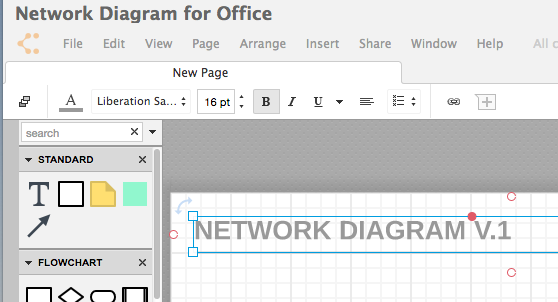
Vous pouvez facilement partager votre schéma de réseau avec des tiers – que ce soit via un e-mail, un lien Web, des médias sociaux (Facebook, Twitter, Google+ et LinkedIn) – ou l'intégrer à un site Web. Cliquez sur le bouton bleu "Partager" dans le coin supérieur droit de l'écran pour faire apparaître une fenêtre contextuelle. Choisissez comment partager votre diagramme et entrez les informations appropriées.
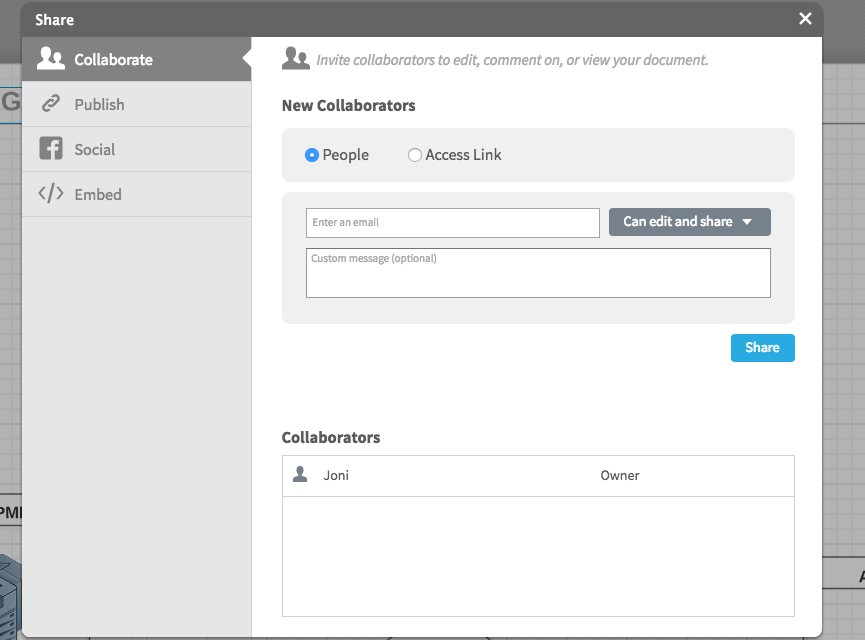
Lorsque vous ajoutez des collaborateurs, vous pouvez leur donner l'autorisation de travailler sur le diagramme et discuter avec eux grâce à notre outil de chat (l'icône jaune représentant un guillemet dans le coin supérieur droit de l'écran).
Dessinez un schéma réseau facilement
Voilà. Avec l'outil en ligne intuitif et puissant de Lucidchart, il est facile de transformer des dessins sur papier en élégants schémas de réseau que vous pourrez partager avec tous vos collègues. Lucidchart est un logiciel de schéma réseau en ligne, votre diagramme est donc automatiquement sauvegardé, et vous pouvez y accéder pratiquement partout où vous disposez d'une connexion Internet. Lorsque vous partagerez votre schéma avec vos collègues, vous n'aurez plus jamais à vous demander s'ils pourront oui ou non ouvrir le fichier ou y accéder. Autorisez-les à modifier le diagramme afin qu'ils puissent y apporter des modifications et ajouter des commentaires. Inscrivez-vous pour un essai gratuit et découvrez combien il est facile d'utiliser Lucidchart.